WerFault.exe. Что это за служба, как исправить ошибки в ее работе?
К сожалению, владельцы пиратских сборок и репаков Windows довольно часто получают ошибку непонятной службы WerFault.exe. Что это за служба и процесс, за нее отвечающий, представленный в «Диспетчере задач» одноименным исполняемым файлом, знают далеко не все. И появление постоянных ошибок, пусть и не критичных для системы, со временем начинает пользователя несказанно раздражать. Между тем, в понимании этого процесса и устранении последствий сбоев в его работе нет ничего особо сложного.
WerFault.exe: что это за служба?
Сам процесс в любой модификации Windows является системным (если не брать в расчет вирусы, которые могут под него маскироваться). Одноименная служба отвечает за обработку критических ошибок системы с формированием специального отчета, который может быть отослан в компанию Microsoft для выдачи рекомендаций по устранению проблем с приложениями, которые послужили причиной сбоев.
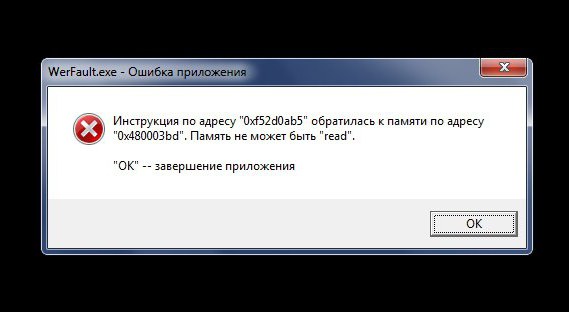
COMO RESOLVER O ERRO WERFAULT.EXE
Однако если в официальных ОС эта служба, по идее, работает нормально, то пиратские копии при попытке отсылки отчетов остаются, так сказать, за бортом. Поэтому и выдается сообщение, например, в Windows 7 «WerFault.exe. Ошибка приложения». Обычной перезагрузкой такой системный сбой не устраняется практически никогда.
Но самое печальное состоит в том, что и в официальных модификациях такая ошибка может появляться достаточно часто. А вот тут нужно принимать меры.
WerFault.exe: ошибка приложения. Что предпринять для исправления в первую очередь?
Для начала рассмотрим самый простой метод устранения неприятностей, рекомендуемый всем пользователям без исключения. Сообщения об ошибках такого типа могут быть связаны хотя бы только с тем, что в системе не установлены последние обновления или требуется очистка системы от компьютерного мусора.
А ведь в этой ситуации напрямую задействуется служба WerFault.exe. Что это за процесс с точки зрения отчетности? Как уже понятно, он анализирует сбои, ну а вопрос отправки отчета остается за самим пользователем (при нормальной работе предлагается отправить описание проблемы в Microsoft). Но вернемся к исправлению.
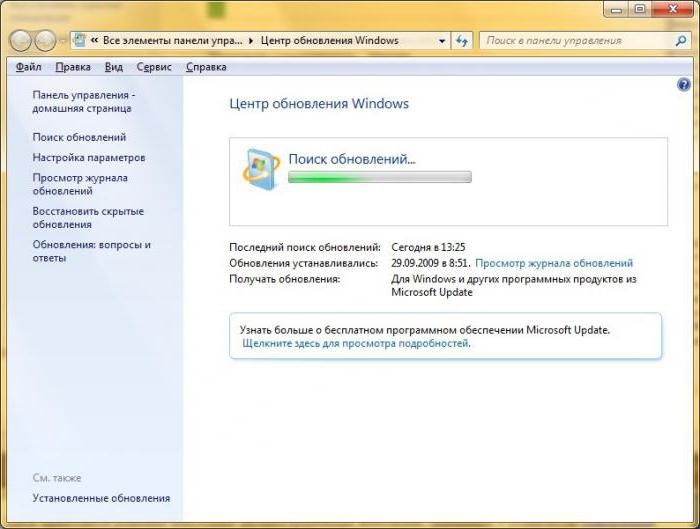
Ошибка WerFault.exe Windows 7 в самом простом случае устраняется путем ручного поиска доступных апдейтов в «Центре обновления» с последующей их установкой.
В качестве дополнительного решения многие советуют использовать программы-оптимизаторы (скажем, CCleaner, ASC и т.д.), с помощью которых желательно произвести очистку системы от ненужных файлов в виде обычного компьютерного мусора (остатки программ после удаления, неверные ярлыки и т.д.)
Выяснение причин сбоя и его исправление
Если сбой появится и после оптимизации системы, необходимо будет выяснить, повинны в этом системные процессы или же всему виной сторонние приложения, включая вирусы.
Как избавиться от ошибки «память не может быть read/written» НАВСЕГДА! (2018-2022)
Сначала необходимо использовать стандартный «Диспетчер задач», в котором просто завершается сам исполняемый процесс WerFault.exe, после чего производится перезагрузка.

Если сбой проявляет себя снова, используем раздел конфигурации системы (msconfig в меню «Выполнить») и вместо обычного старта операционной системы устанавливаем диагностический запуск, после чего производим полную перезагрузку. В этом случае пользователь получает при загрузке «чистую» Windows, в которой включены только основные службы. Если ошибка появляется снова, переходим к кардинальным методам исправления ситуации.
В данном случае речь идет о том, что некоторые системные библиотеки и файлы могли быть повреждены, например, в результате кратковременного стороннего сбоя, воздействия вредоносных кодов или чего-то еще. Для начала применяем антивирусный сканер (например, Dr. Web CureIt!), а дополнительно проверяем систему инструментом AdwCleaner. Это поможет выявить и вирусы, и шпионские модули рекламного характера.

Если сканирование результатов не дало, по всей видимости, дело как раз в повреждении системных компонентов, жизненно необходимых для корректного функционирования самой ОС. Проверить их на предмет целостности и восстановить можно через запущенную от имени администратора командную строку (cmd), в которой прописывается единственная строка – sfc /scannow. Далее остается только дождаться завершения тестирования и восстановления, после чего, по идее, появление ошибок, связанных с данной службой, больше вас беспокоить не будет.
В заключение
Такова вкратце служба WerFault.exe. Что это за системный инструмент, думается, уже понятно. Впрочем, никаких вопросов по поводу устранения ее ошибок тоже возникнуть не должно. Стандартный инструмент сканирования системных объектов помогает практически всегда и может применяться не только в случаях, применимых к данной ситуации, но и в случае решения множества других проблем, связанных с нарушениями в работе системных компонентов Windows.
Источник: fb.ru
Исправление ошибки werfault.exe
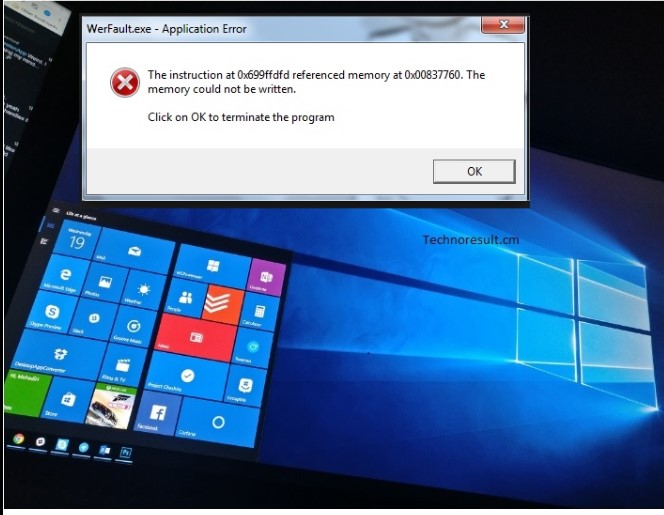
В Windows 10 нет недостатка в загадочных ошибках и, казалось бы, случайных проблемах, которые время от времени возникают. Вероятно, поэтому у Microsoft есть специальная программа, задача которой — отслеживать системные ошибки и сообщать о них.
За исключением того, что иногда та же самая система выходит из строя! Так что же делать с ужасной ошибкой Werfault.exe? У нас есть несколько предложений, которые могут помочь.
Что такое Werfault.exe?
Как упоминалось выше, Werfault.exe является частью системы отчетов об ошибках в Windows 10, но его задача довольно специфична. Он действует как посредник для приложений, в которых возникают ошибки, и операционной системы Microsoft.
Werfault — это процесс сообщения об ошибках, который управляет регистрацией и передачей ошибок приложения. Когда он выполняет свою работу, вы никогда не узнаете, что он там.
Werfault.exe не может вызвать ошибку?
Название «Werfault» может быть частью ошибки, которую вы видите, но это не всегда означает, что на самом деле виновата сама Werfault.
Если ошибка возникает только при запуске одного конкретного приложения, скорее всего, проблема связана с этим приложением, а не с самим Werfault. Точно так же, если ошибка появляется каждый раз, когда вы делаете что-то конкретное, это может быть связано с тем действием, которое на самом деле вызывает ошибку.
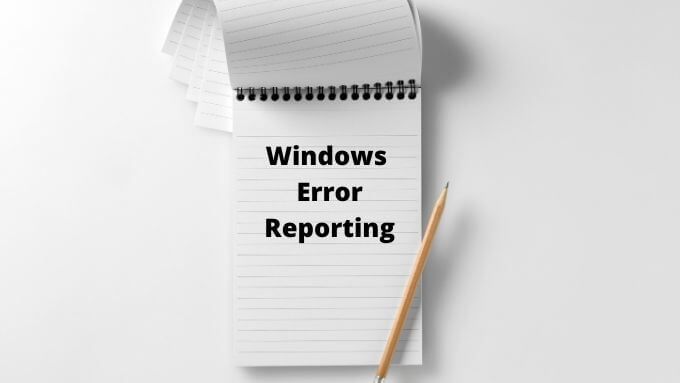
Если ошибки Werfault являются случайными, прерывистыми и не связаны ни с чем очевидным, это признак того, что это может быть проблема с системой отчетов об ошибках. Это также может быть проблемой Werfault, если это происходит с каждым приложением, которое вы пытаетесь открыть.
Распространенные причины ошибок Werfault
Так почему же Werfault идет не так? Причины различны, но, судя по разрозненным отчетам и различным исправлениям, которые кажутся работоспособными, можно выделить несколько общих моментов:
- Конкретные приложения, нарушающие систему отчетности.
- Повреждение файла вирусом.
- Повреждение системных файлов, вызванное проблемами программного или аппаратного обеспечения
- Неправильные обновления системы.
- Неправильная установка/удаление приложения.
- Werfault.exe или WerMgr.exe был удален.
Устранение ошибок, связанных с Werfault.exe
Предлагаемые ниже исправления основаны на одной из этих причин или, по крайней мере, на тех, которые в некоторой степени с ними связаны.
1. Перезагрузите компьютер.

Каждый должен знать этот основной шаг по устранению неполадок. Но если вы еще не пробовали это базовое решение для устранения неполадок, перезагрузите компьютер. Во многих случаях проблема исчезнет после простого перезапуска.
2. Запустите антивирусное программное обеспечение.
Вирусы и другие вредоносные программы иногда маскируются, давая исполняемому процессу имя, очень похожее на легитимную программу. Возможно, что-то вроде «Werfault_.exe» или «wefau1lt.exe».

Ошибки Werfault также могут быть вызваны повреждением определенных системных файлов, что может быть результатом повреждения вредоносным ПО. В любом случае вам следует запустить сканирование на вирусы на всякий случай.
3. Используйте средство проверки системных файлов.
В Windows 10 есть удобная утилита, которая может быстро просканировать вашу установку Windows на наличие повреждений и заменить эти файлы свежими неповрежденными копиями. Чтобы запустить сканирование, сделайте следующее:
- Щелкните правой кнопкой мыши кнопку «Пуск».
- Выберите Windows Powershell (администратор).
- Введите sfc /scannow и нажмите Enter.
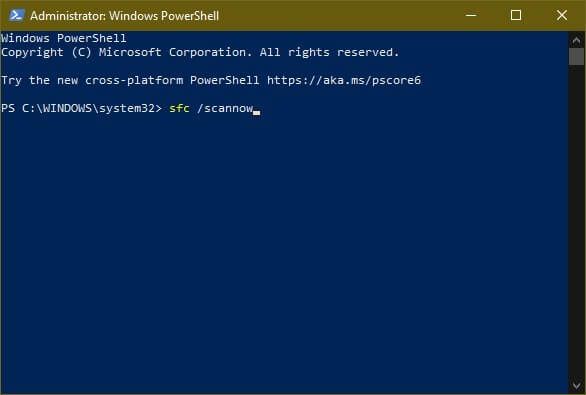
- Подождите, пока процесс завершится.

Если инструмент обнаружит какие-либо ошибки, он сообщит вам об этом, в противном случае процесс завершится без ошибок целостности.
4. Просканируйте свой диск на наличие ошибок.
Если вы используете SSD от известного бренда, маловероятно, что на нем будут возникать ошибки чтения. Однако механические накопители и некачественные твердотельные накопители подвержены таким проблемам. Это может привести к повреждению файла и другим проблемам с целостностью данных. Быстрый способ обнаружить эту проблему — запустить средство проверки диска Windows:
- Откройте проводник Windows.
- Щелкните правой кнопкой мыши диск, который хотите проверить.
- Выберите Свойства.
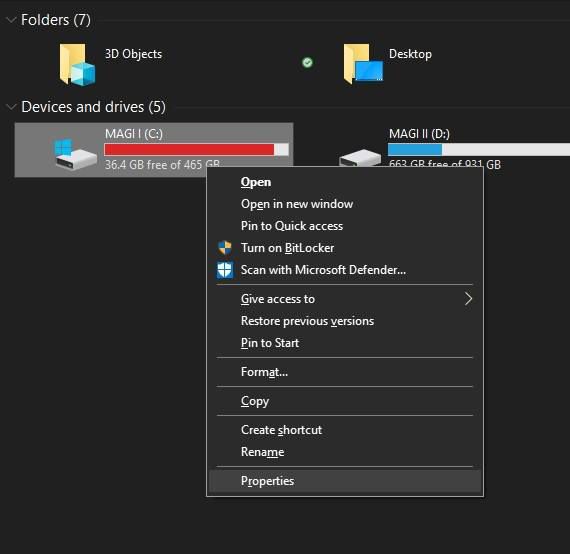
- Выберите вкладку Инструменты.
- В разделе «Проверка ошибок» выберите Проверить.
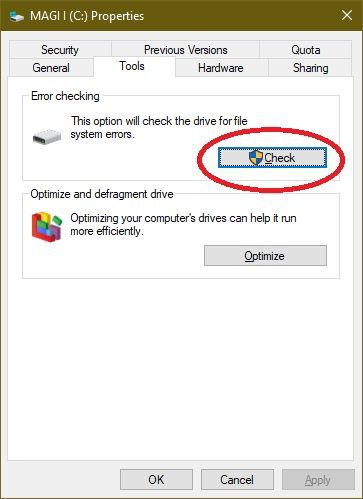
- Выберите Сканировать диск.
Если инструмент обнаружит какие-либо ошибки, он сообщит вам об этом и даст вам возможность попытаться исправить. Если у вашего диска есть серьезные механические или физические проблемы, вам придется заменить его раньше, чем позже.
4. Проверьте свою оперативную память.
Компьютеры не очень терпимы к ошибкам, которые происходят с данными, хранящимися в вашей оперативной памяти. Если хоть один бит окажется не на своем месте, он может вывести из строя приложения или даже всю операционную систему.
Хотя нарушения памяти, которые приводят к сбоям приложения, могут быть причиной ошибки в коде приложения, это также может быть связано с неисправной памятью.
Выявление неисправной оперативной памяти может быть невероятно сложной задачей, но в Windows 10 есть встроенный инструмент диагностики, который вы можете использовать:
- Откройте меню «Пуск».
- Введите Диагностика памяти Windows.
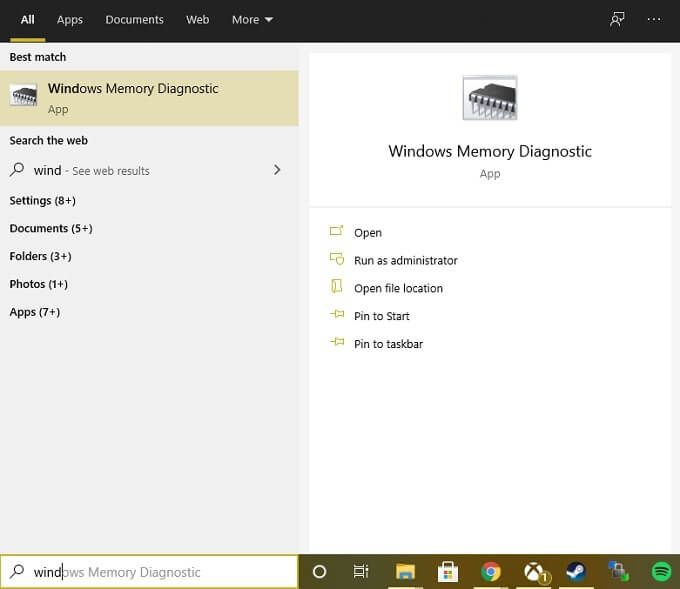
- Запустите приложение.
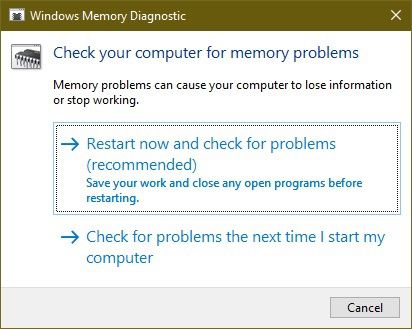
- Выберите «Перезагрузить сейчас» и проверьте наличие проблем.
Обязательно закройте все открытые приложения и сохраните свою работу перед перезапуском системы. Если инструмент диагностики памяти обнаружит проблему с вашей памятью, вам необходимо заменить этот модуль.
В редких случаях источником ошибок памяти может быть сама материнская плата или контроллер памяти. Однако почти всегда виноват модуль памяти.
5. Временно отключите отчеты об ошибках.
Если вы просто хотите заглушить ошибку Werfault.exe, хотя бы на некоторое время, у вас есть возможность отключить отчет об ошибках Windows:
- Щелкните правой кнопкой мыши кнопку «Пуск».
- Выберите Windows PowerShell (администратор).
- Введите services.msc и нажмите Enter.
- Щелкните правой кнопкой мыши Службу отчетов об ошибках Windows.
- Выберите Свойства.
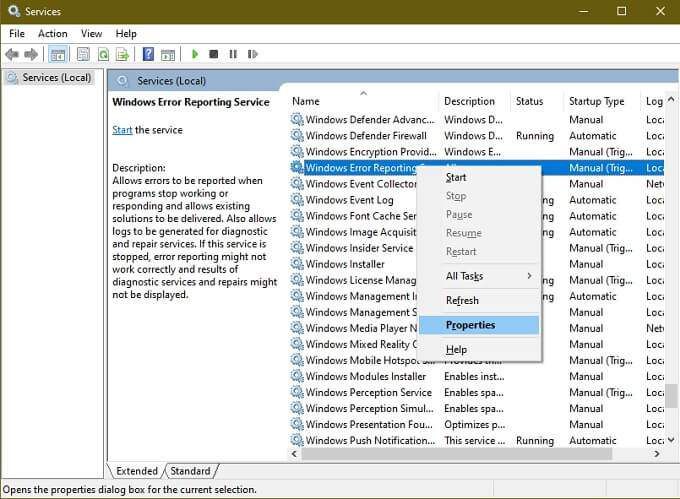
- В разделе «Тип запуска» выберите «Отключено».
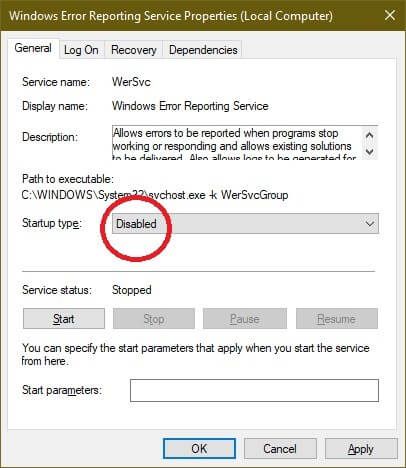
Хотя ошибки в приложениях, конечно же, будут возникать, сам Werfault больше не загружается. Таким образом, вы не должны видеть никаких ошибок Werfault.exe. Конечно, это не помогает решить основную проблему, но пока вы не найдете ее, это один из способов просто на некоторое время снова сделать компьютер пригодным для использования.
6. Воспользуйтесь функцией восстановления системы или проверьте наличие обновлений.
Если ваши проблемы с Werfault возникли после того, как что-то в вашей системе изменилось, вы можете подумать об обновлении Windows и драйверов оборудования до последних версий.

Кроме того, вы можете использовать восстановление системы (или любую стороннюю резервную копию, которую вы сделали), чтобы откатить вашу систему до того времени, когда проблемы не существовало. Если проблема была вызвана чем-то, что изменилось в вашей системе после создания резервной копии, то, если повезет, проблема исчезнет.
Поскольку ошибки werfault не могут быть такими загадочными, избавление от них может показаться попыткой случайного исправления. Надеясь, что один из них прижится. По правде говоря, если вы выполните эти общие советы по устранению неполадок, вы, скорее всего, позаботитесь о том, что стоит за проблемой.
Для действительно неясных причин ошибок werfault стоит отправить подробную информацию о ваших проблемах в службу поддержки Microsoft или конкретному разработчику данного приложения, которое может создавать проблемы. В наши дни также относительно безболезненно сбросить установку Windows 10. Просто убедитесь, что вы заранее сделали резервную копию всех ваших незаменимых данных.
Вы столкнулись с ошибкой werfault, которую просто не можете исправить? Напишите об этом в комментариях ниже, и, возможно, у члена нашего читательского сообщества будет ответ, который вы так долго искали.
Насколько публикация полезна?
Нажмите на звезду, чтобы оценить!
Источник: ip-calculator.ru
Как устранить ошибку приложения WerFault.exe?
WerFault.exe – один из компонентов службы регистрации ошибок Windows, с помощью которой Майкрософт отслеживает и устраняет неполадки, связанные с операционной системой, функциями и приложениями. Иногда при работе за ПК можно столкнутся с ошибкой обращения к этому файлу, чаще всего сразу после загрузки компьютера.

Она также появляется при попытке открыть приложения Windows — Параметры, Фотографии, Почта, Календарь и другие. Есть несколько эффективных способов ее устранить.
Проблема обычно указывает на службу регистрации ошибок Windows, поэтому она станет отправной точкой в поиске неполадки. Среди других возможных причин проблемы с BIOS, повреждение системных файлов. Прежде чем перейти к решениям, рекомендуется запустить по очереди команды sfc /scannow и DISM /Online /Cleanup-Image /RestoreHealth из окна командной строки для сканирования системы на наличие поврежденных файлов.
- 1 Перезапуск службы
- 2 Обновление Windows до последней версии
- 3 Возврат системы в исходное состояние
Перезапуск службы
Поскольку WerFault.exe является исполняемым файлом службы регистрации ошибок Windows, то ее перезапуск может оказаться полезным, когда дело доходит до устранения этой неполадки.
Откройте окно «Выполнить» клавишами Win + R, наберите команду services.msc и подтвердите ее на Enter.

В списке найдите службу регистрации ошибок Windows, щелкните на нее правой кнопкой мыши и выберите «Свойства».
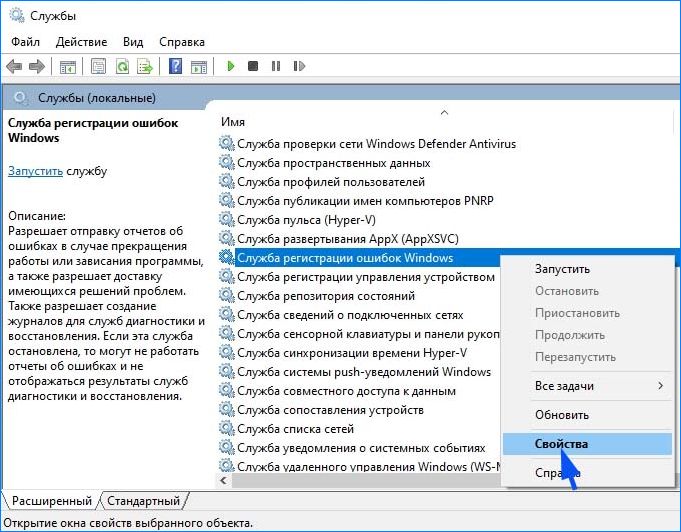
Если она запущена, то нужно ее остановить. Проверьте, что в параметре «Тип запуска» значение установлено на «Автоматически». Теперь кликните на «Пуск».
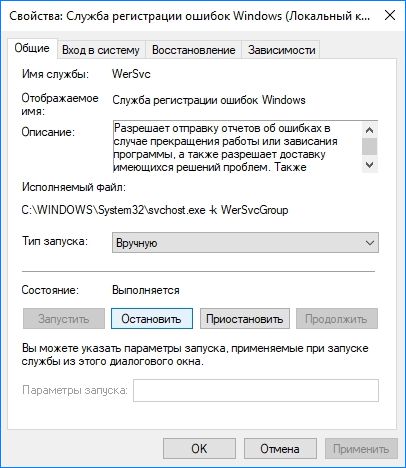
При этом может отобразится сообщение об ошибке:
«Windows не удалось запустить службу на локальном компьютере. Ошибка 1079: учетная запись, указанная для этой службы отличается от учетной записи, указанной для иных служб в том же процессе».
При ее возникновении выполните следующие шаги:
Перейдите на вкладку «Вход в систему» и кликните на кнопку «Обзор». В поле «Введите имена выбираемых объектов» наберите имя своей учетной записи, нажмите «Проверить имена» и дождитесь, пока оно станет доступным. Нажмите на «ОК», затем введите пароль. После этого служба должна успешно запустится.

Обновление Windows до последней версии
Если приостановлено автоматическое обновление, то попробуйте обновить Windows 10 до последней версии. Обновление всегда становится полезным, когда речь заходит о борьбе с ошибками приложений, в частности, связанной с WerFault.exe.
Нажмите комбинацию клавиш Win + I для входа в Параметры.

Перейдите в раздел «Обновления и безопасность». На вкладке «Центр обновления Windows» нажмите кнопку «Проверить наличие обновлений».

Следуйте инструкциям на экране для установки всех ожидающих. Если система выдаст запрос на перезагрузку, то после вернитесь в этот раздел и продолжите установку оставшихся.
Возврат системы в исходное состояние
Если не удалось исправить ошибку приложения WerFault.exe предыдущими способами, то попробуйте выполнить восстановление путем возврата системы в исходное состояние.
Наберите в строке системного поиска «параметры восстановления» и кликните на найденный результат.
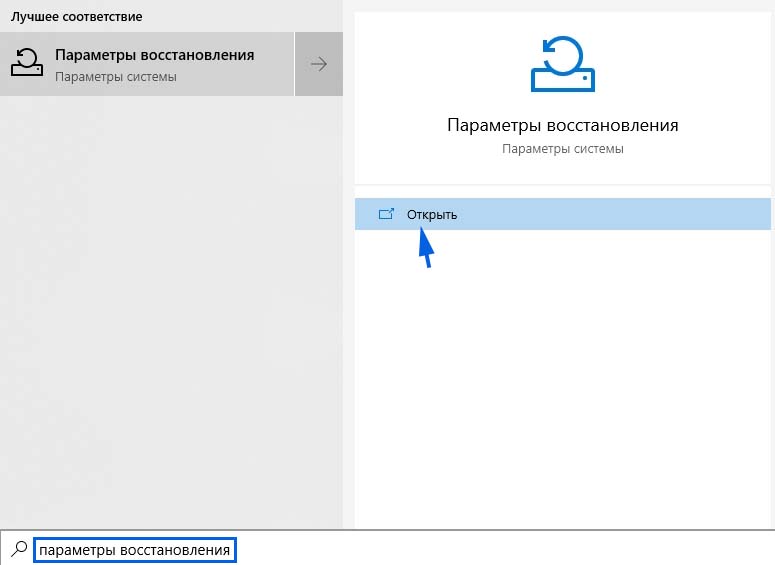
С правой стороны окна выберите «Вернуть компьютер в исходное состояние».
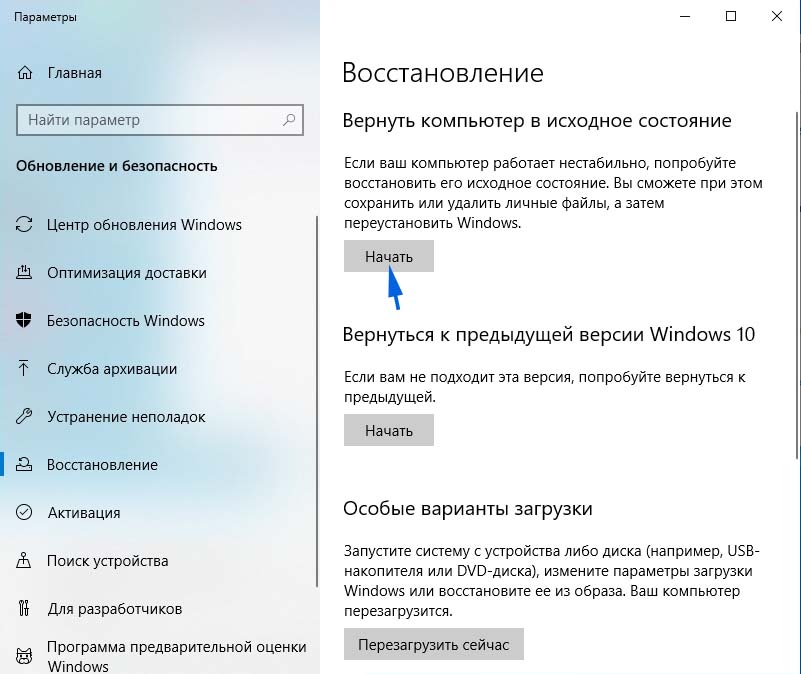
В окне «Выберите параметр» рекомендуется указать «Сохранить мои файлы», поскольку ошибка WerFault.exe не связана с личными документами. В результате все настройки вернутся к значениям по умолчанию, а данные приложений будут сброшены.

После проверьте, возникает ли сообщение об ошибке приложения WerFault.exe.
Если не удалось ее устранить, попробуйте в BIOS сбросить настройки по умолчанию (Load Optimized Defaults), в крайнем случае, обновить его прошивку.
Источник: compuals.ru
Ошибка приложения WerFault.exe
Когда в Windows происходит более или менее значительная ошибка, информация о ней заносится в журнал событий, в лог, который затем может быть отправлен в Microsoft. Последнее позволяет разработчикам анализировать причины неполадок и устранять их в следующих версиях системы или выпускаемых накопительных обновлениях. Так вот, за сбор диагностических данных в Windows отвечает специальная штатная утилита WerFault, исполняемый файл которой располагается в папке %windir%System32 и %windir%SysWOW64.
Ошибка приложения WerFault.exe

Когда какое-либо приложение даёт сбой, в системе запускается служба регистрации ошибок Windows, которая в свою очередь запускает утилиту WerFault.exe, передавая ей в качестве параметров идентификаторы сбойной программы и того процесса, который этот сбой вызвал. В конечном итоге формируется отчёт с кодом 1000, который заносится в системный журнал событий. Как можно видеть из вышеприведённого простейшего примера, утилита WerFault заявляет о себе только тогда, когда в работе других приложений случается какая-то ошибка, но бывает и такое, когда некорректно работать начинает и сама WerFault.
В этом случае пользователь начинает получать ошибки, вернее, сообщения об ошибках приложения, указывающих на исполняемый файл WerFault.exe, причём текст такого уведомления может быть разный, например, «Инструкция по адресу обратилась к памяти по адресу», «Память не может быть read или written», «Исключение unknown software exception» или лаконичное — «Ошибка при запуске приложения». Эта ошибка может появляться в разных ситуациях: сразу после загрузки рабочего стола, в момент запуска других программ и просто без видимой причины.
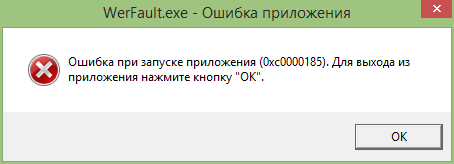
Причины ошибки WerFault.exe
Но как известно, у всего есть своя причина, есть она и у ошибки WerFault.exe. Вызвана она может быть некорректной работой драйверов, конфликта между антивирусной программой и другим сторонним ПО, конфликта устаревшего программного обеспечения с самой операционной системой, повреждением или модификацией системных файлов, ошибками оперативной памяти и так далее, и так далее. То есть причина рассматриваемой ошибки чаще всего внешняя, сбой в работе утилиты формирования отчётов инициируется ошибками других программных модулей, впрочем, нельзя исключать причины ошибки некорректной работы WerFault в самой утилите и связанных с нею динамических библиотек, например, вследствие их повреждения.
Что следует проверить при появлении ошибки WerFault.exe
Соответственно, устранив первопричину, вы устраните и ее следствие. Что делать и с чего вообще начинать? Во-первых, для начала можно выполнить сканирования системы на предмет повреждённых и отсутствующих файлов командой sfc /scannow в запущенной от имени администратора командной строке. Если ошибка стала появляться после установки старых программ или игр, попробуйте позапускайте их в режиме совместимости, если после установки новых накопительных обновлений — возможно, стоит эти обновления удалить. Если же ошибка стала докучать после системного сбоя, можно выполнить откат Windows к предыдущей точке восстановления. 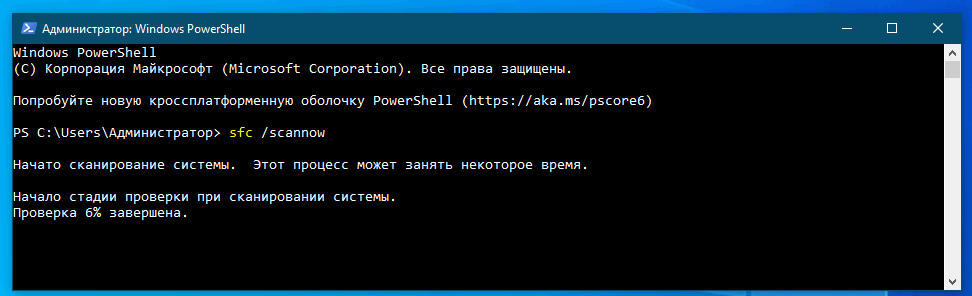 Чтобы исключить ошибки других программ и служб, запустите Windows в безопасном или диагностическом режиме с помощью встроенной утилиты Msconfig. Это отключит все сторонние и некоторые системные фоновые службы, исключив таким образом потенциально вызываемый ими конфликт. Если в диагностическом режиме Windows ошибка WerFault.exe перестанет появляться, значит она была вызвана каким-то отключённым процессом. Найти его можно методом исключения, включая отключённые службы одну за другой, но это довольно утомительное занятие, поэтому для начала хотя бы исключите влияние служб сторонних программ. И не забудьте также и об автозагрузке, отключив прописавшиеся в неё программы.
Чтобы исключить ошибки других программ и служб, запустите Windows в безопасном или диагностическом режиме с помощью встроенной утилиты Msconfig. Это отключит все сторонние и некоторые системные фоновые службы, исключив таким образом потенциально вызываемый ими конфликт. Если в диагностическом режиме Windows ошибка WerFault.exe перестанет появляться, значит она была вызвана каким-то отключённым процессом. Найти его можно методом исключения, включая отключённые службы одну за другой, но это довольно утомительное занятие, поэтому для начала хотя бы исключите влияние служб сторонних программ. И не забудьте также и об автозагрузке, отключив прописавшиеся в неё программы. 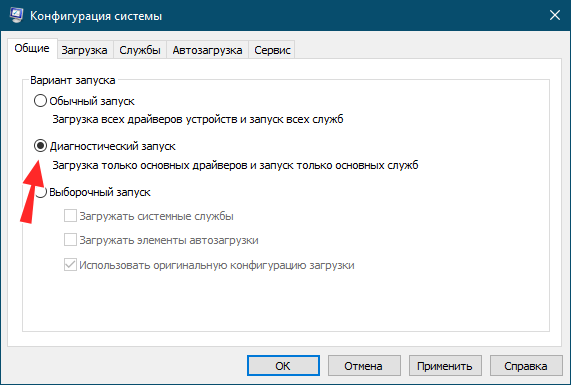
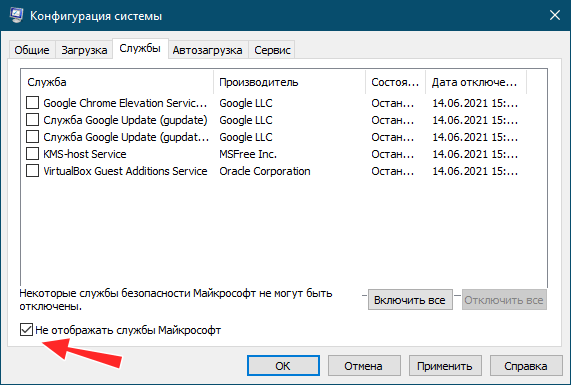 Отключение службы сбора диагностических данных
Отключение службы сбора диагностических данных
Наконец, вы можете просто отключить саму службу сбора диагностических данных. Конечно, это не устранит первопричину ошибки WerFault.exe, но от уведомлений об ошибках WerFault.exe вас избавит, по крайне мере, должно избавить. Для этого запускаем командой services.msc оснастку управления службами и находим в списке службу регистрации ошибок Windows (WerSvc) и открываем её свойства двойным кликом. Тип запуска службы выставляем «Отключена» и сохраняем настройки. 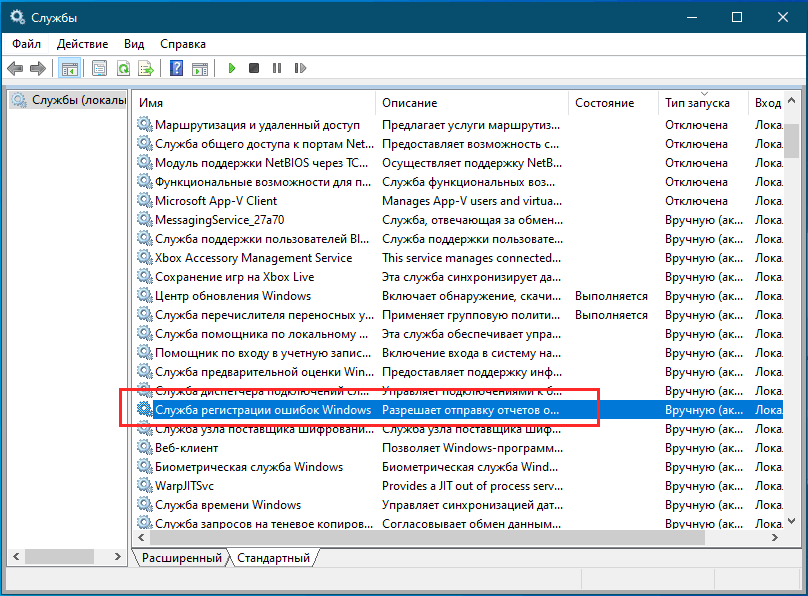
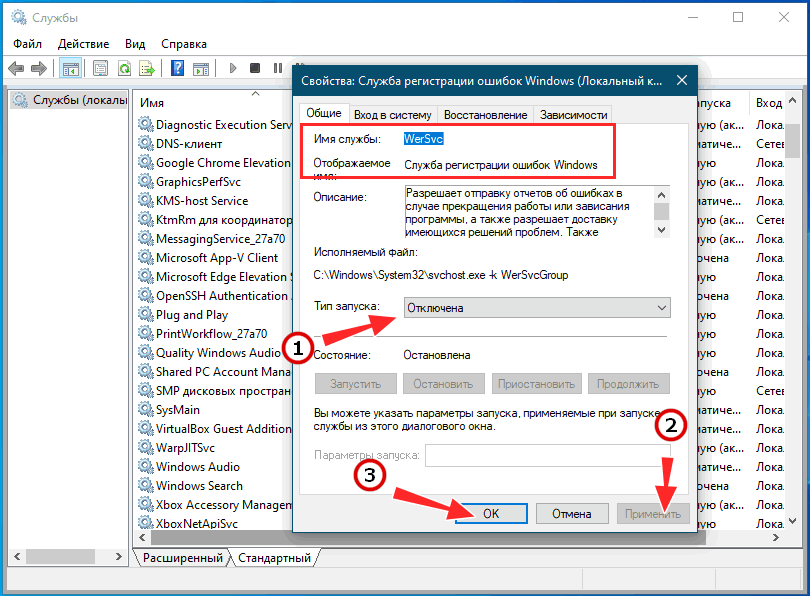
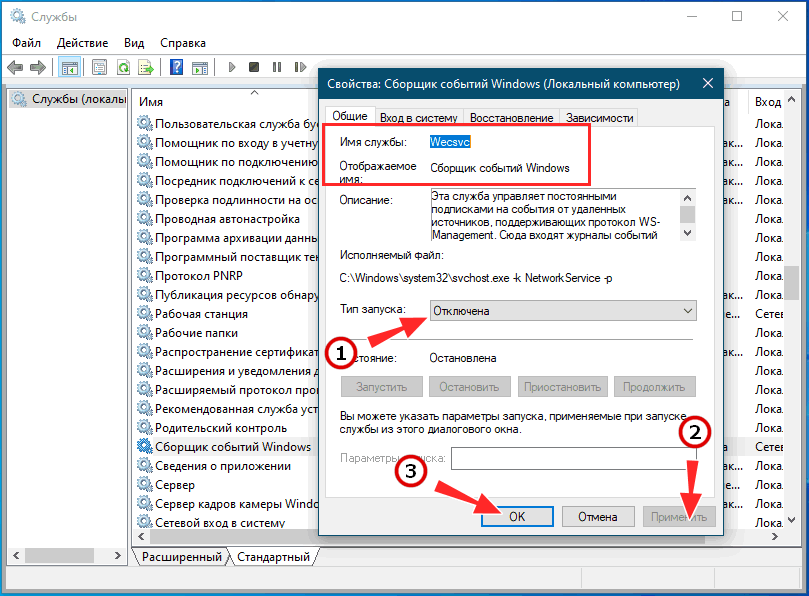 Заодно можно порекомендовать отключить службу «Сборщик событий Windows» (WecSvc). Существует и более радикальное решение — зайти в папку System32, найти в ней файл WerFault.exe и переименовать его, добавив «второе» расширение BAK. Операция эта вполне безопасная, так как критически важным для системы этот файл не является.
Заодно можно порекомендовать отключить службу «Сборщик событий Windows» (WecSvc). Существует и более радикальное решение — зайти в папку System32, найти в ней файл WerFault.exe и переименовать его, добавив «второе» расширение BAK. Операция эта вполне безопасная, так как критически важным для системы этот файл не является. 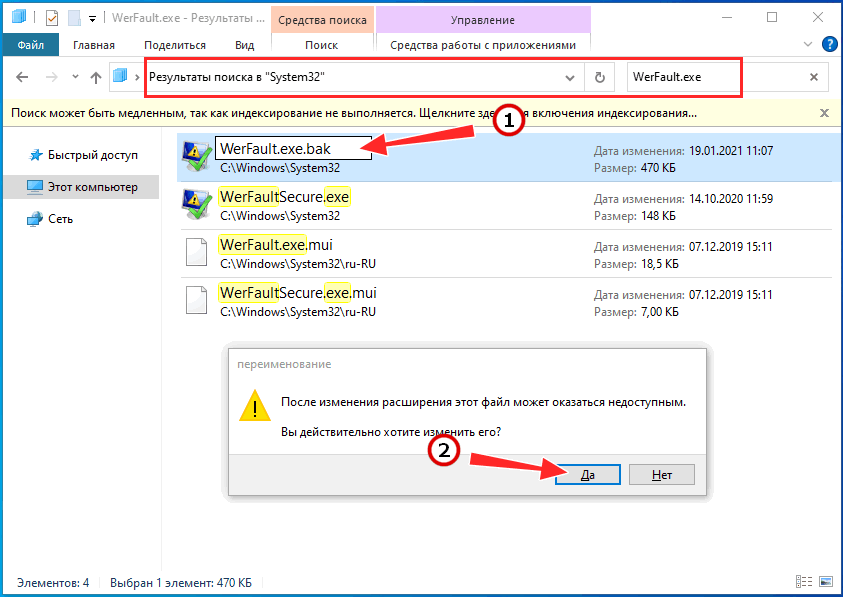
Источник: remontcompa.ru